Как перевести время на ноутбуке на час вперед
Обновлено: 07.07.2024
Часто мы сталкиваемся с необходимостью сменить системное время и дату. Например, при переходе на летнее время или в поездке в местность с другим часовым поясом. На сегодняшний день переход на летнее в России отменен. Если автоматический переход на летнее время все же производится, нужно снять галочку в настройках даты и времени «Автоматический переход на летнее время и обратно». Однако, операционные системы многих пользователей не обновлены, такой галочки в настройках нет и данный переход осуществляется в автоматическом режиме.
Настройки даты также могут изменяться пользователями при обходе контроля лицензий приложений, если они привязаны к дате, а также при использовании VPN. В этой статье рассмотрим некоторые способы изменения системных даты и времени.
Изменение системных даты и времени в операционной системе Windows
Меняем дату и время через параметры даты и времени
Независимо от версии Windows можно сменить дату и время, щелкнув левой кнопкой мыши по часам в правом нижнем углу либо открыть Панель инструментов. В версиях более ранних, Windows 10, необходимо выбрать «Изменение настроек даты и времени», в Windows 10 для изменения даты и времени необходимо открыть «Параметры даты и времени». При этом может потребоваться ввод пароля администратора системы.
Далее меняете часовой пояс, дату и время на необходимые.


Меняем дату и время через командную строку
Чтобы воспользоваться командной строкой для изменения даты и времени, откройте командную строку с правами администратора. В Windows 7 и более поздних версий просто введите в строке поиска командная строка или cmd, щелкните по результату правой кнопкой мыши и выберите запуск от имени администратора. (подробнее о работе с командной строкой можно прочитать тут).


Команда для изменения времени time ЧЧ:ММ:СС (где ЧЧ – часы, ММ – минуты, СС – секунды), введите ее и нажмите Enter на клавиатуре.
Команда для изменения даты date ДД/ММ/ГГГГ (где ДД – день, ММ – месяц, ГГГГ – год), введите ее и нажмите Enter на клавиатуре.

Параметры даты и времени изменятся моментально, но сохранятся до первой перезагрузки. При следующем включении компьютера или после перезагрузки дата и время вернутся к исходному значению.
Такой способ удобен, если изменение системных даты и времени необходимы для временной настройки в целях обхода лицензии или использования VPN.

Многие пользователи компьютеров и ноутбуков очень часто жалуются на то, что на их устройствах постоянно сбивается время, поэтому его периодически приходится исправлять. Причем, как показывает практика, с этой проблемой рано или поздно сталкивается практически любой из нас. Почему так происходит? Как бороться с данной неполадкой? Обо всем этом мы расскажем прямо сейчас.
Переход на зимнее и летнее время
Еще несколько лет назад в нашей стране мы каждую осень и весну переводили стрелки часов на один час назад или вперед соответственно. Однако затем правительством решено было отменить переходы. Вот только операционная система Windows, будь это XP, Vista или 7, по-прежнему автоматически переводит стрелки часов!



Синхронизация с сервером
Существует проблема иного характера. По умолчанию на операционных системах происходит обновление, которое в том числе затрагивает и текущее время. Иными словами, как только вы выходите в интернет, то система автоматически синхронизируется с сервером и сама обновляет время для вашего часового пояса. А поскольку еще не все сервера знают, что в России стрелки часов больше не переводят, происходит такая неурядица.


Батарейка на материнской плате

Данный элемент питания необходим для того, что система BIOS могла хранить данные по настройкам системы, ведь в противном случае при каждом включении ПК эти данные сбивались бы и тогда нужно было бы каждый раз создавать новые настройки. Конечно же, это безумно неудобно. Батарея в этом плане очень помогает, при этом срок ее службы может исчисляться десятилетиями, хотя обычно она служит 5-8 лет.
Проблема с материнской платой
Есть предложения по теме? Пишите!
Комментарии к записи “ Сбивается время на компьютере. Что делать? ”
УРА, помогло отключение синхронизации с сервером!
если я ее выну, то обратно она встанет? я никогда не вынимал батарею из материнской платы
а что там в материнке смотреть? самостоятельно неисправность не найдешь, мастер нужен
лучше мастера вызвать, что бы он там разобрался
тоже отключил синхронизацию, сбои прекратились. надеюсь, это навсегда. спасибо за помощь.
У меня два одинаковых компа, на одном стоит windows xp, а на втором windows 7. так вот на втором время постоянно меняется. сделал все, что у вас написано, но толку от этого никакого нет((
У меня тоже была такая проблема, пока с 7 на 10 не переустановил (переустановил потому, что баловался с Linux)
тоже началось после того, как перешел на семерку. до этого вообще не было траблов(
у меня нет таких проблем, хотя я использовал сначала xp, затем 7, а потом 8 и часы всегда показывают точное время.
Синхронизацию со временем отключайте, синхронизацию! И тогда будет вам счастье!
Не всегда помогает, проверял уже
У меня тоже самое, я забил) Замена стоит дороже, чем сам ноутбук))
У меня всегда все нормально было, что на xp, что 7, что на 8.
галочку сняла, но все равно время на час назад ушло
Часовой пояс верный стоит?
у меня одного не сбивается. что я делаю не так?
вот-вот, такая же фигня у меня.
зачем он вообще синхронизируется с сервером майкрософт? почему я не могу выбрать другой сервер?
потому что ОС windows принадлежит microsoft и они делают все, что хотят 🙂
Ребят, если сбивается только после выключения компа, то 100% дело в батарейке, ее надо менять)
Спасибо, отключил синхронизацию, пока все ок))
так что делать, если после всех манипуляций, если время все равно обратно переводится?
Всегда сбивается на один час вперед. Что ни делала, ничего не помогает. Помогите.
Спасибо за совет. Исправило проблему отключение автоматического перехода на летнее время, снял галочку и со временем стало в порядке.
Отключение автоматического перехода, замена акб биос не привело к успеху, отнес в сервисный центр
Спасибо помогло, отключил переход зима-лето и все встало на свои места.
Более простое решение есть) если кто все-таки хочет знать точное время интернета, просто в часовом поясе поставьте не Москву например, а на час меньше, например, Найроби и будет и синхра и счастье 😉
Имел несчастье поставить семерку. С этого момента начались мои беды. Баги, ошибки, время сбивается после перезагрузки на 10-20 минут вперед. Про шрифт, размытость я не буду писать, многие с этим сталкивались.
семерка,самая лучшая и стабильная о. с., поверьте опыту программисту!
Спасибо Вам большое, проблема в синхронизации с серверами на которых не отключены зима-лето
Всё перепробовал. После выключения время останавливается и остаётся тем, когда выключал. Начались эти проблемы с переустановками СКАЙП. Майкрософт вытеснил версию скайп 6 и семь, на версии 8.*** Теперь ни скайп, ни время, работать не хотят.
При работе за компьютером часто возникают вопросы. Как настроить время на компьютере? Либо что делать, когда автоматически переводятся часы, допустим на час вперед, либо на два назад? И так, все по порядку.
Если у Вас автоматически переводятся часы, значит у Вас настроено авто обновление через интернет, но при этом, выставлен неверно пояс.
Чтобы настроить нам авто обновление, то жмем на часы в правом нижнем углу и на надпись Изменить настройки даты и времени.

Здесь мы видим, надпись Изменить часовой пояс. Жмем на эту надпись.

Находим наш часовой пояс и выбираем город.


По опыту, могу сказать, что иногда не совпадает название города и его часовой пояс. Не знаю, от чего это зависит. Было такое, что город один, а часовой пояс другой.
Вот, например, у меня стоит город Иркуцк. Зайдем в на вкладку Время по интернету.
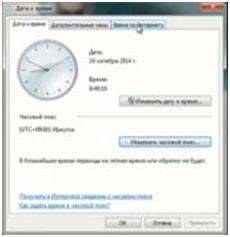
Далее жмем Изменить параметры.

Здесь стоит синхронизировать с сервером время в интернете.

Т.е. этот сервер определенное количество раз в сутки, при подключении к интернету, синхронизирует время и переводит его автоматически. Это надо для чего? Это чтобы у Вас было точное время и часы у Вас не отставали. Если Вы не хотите делать синхронизацию, то отключаете галочку и жмете ОК и тогда настройку часовых поясов Вам делать не обязательно. Надо только выставить точное время и оно будет идти по данным, которые будут браться из БИОСа компьютера или ноутбука Вашей материнской платы.
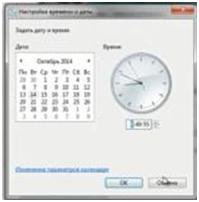
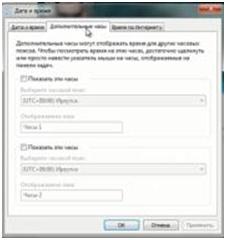
Ставим галочку на Показать эти часы.
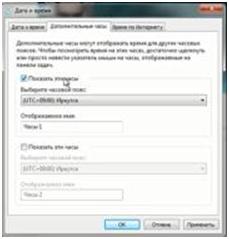
Чтобы знать время, допустим, в Аризоне, то выбираем Аризону и нажимаем Применить и ОК.
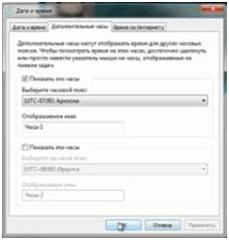
Это - Часы 1. Тогда мы видим часы нашего местного время по Иркутской области, а рядом часы времени в Аризоне. Т.е. если у Вас кто то из родственников или знакомых живет очень далеко, то чтобы постоянно не высчитывать разницу во времени, то можно часы настроить таким образом.
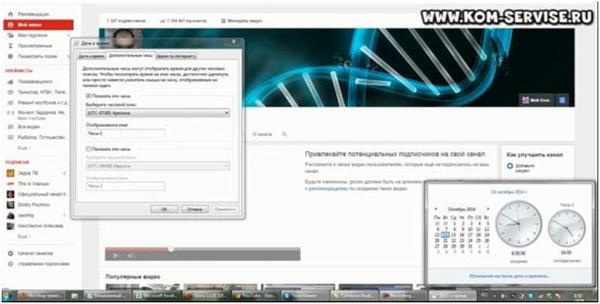
Даже можно настроить двое часов. Ставим галочку на Показать эти часы.
Нажимаем на Применить и на ОК. Это – Часы 2.
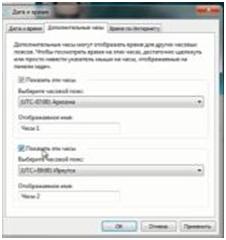
Тогда у нас появляются двое часов и основные.

Часы 1 можно назвать Аризона, а часы 2 назовем Иркуцк.
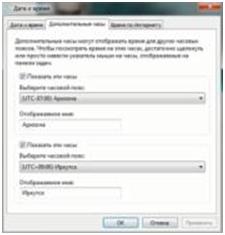
Жмем применить и у нас появляются часы основные с местным временем, часы в Аризоне и часы в Иркуцке.

Следующие настройки позволяют задать дату и время. Здесь Вы очень просто меняете дату и соответствующее время.
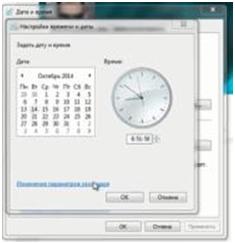
Следующая настройка позволяет быстро поменять год.
Можно долго кликать влево или в право по дате, чтобы поменять год.
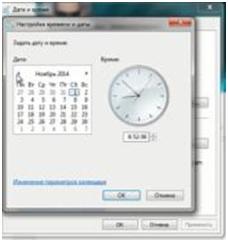
Если вдруг у Вас БИОС сбился, например на 2001 год, то придется с 2001 года кликать долго до 2014 года. Чтобы быстро поменять год, то кликаем на эту надпись и выбираем год, который нам нужен. Потом выбираем месяц и выбираем нужную дату и нажимаем ок.
Приветствую всех посетителей!
Например, у некоторых упорно и ни в какую не хочет корректно работать синхронизация (особенно на старых ОС) и из-за этого время постоянно сбрасывается. Разумеется, это не только путает (когда мы обращаем внимание на трей и время) , но и может вызывать различные ошибки (при использовании антивирусов, сервисов Google, Yandex и пр.).

Настройка времени
Как установить и изменить время в Windows
Способ 1

Windows 11 — настроить дату и время

Настройка даты и времени (Windows 10)
После снять ползунки с автоматического определения времени и часового пояса и задать их вручную (особенно это полезно в том случае, если компьютер постоянно не подключен к интернету).

Текущая дата и время - Windows 10

Способ 2

timedate.cpl — настройка времени
Должно открыться окно настроек даты и времени - кликните по кнопке "Изменить. " . После обновите необходимые вам данные.

Изменить дату и время
Способ 3

BIOS (UEFI) - изменение времени

Теперь время будет спешить на 10 мин.
Как настроить синхронизацию (или отключить ее вовсе)
И так, для начала нужно использовать сочетание Win+R , и в окно "Выполнить" ввести команду timedate.cpl , нажать Enter.
Далее проверить свой часовой пояс (и уточнить его, если он установлен некорректно).

Изменить часовой пояс
Далее перейти во вкладку "Время по Интернету" и открыть окно изменения настроек.

Время по интернету — изменить

Есть еще один универсальный способ отключить синхронизацию

Открываем службы - services.msc (универсальный способ)
В списке служб нужно найти "Службу времени Windows" и открыть ее.

Служба времени Windows

Как изменить отображение: только часы и минуты, или дни недели с датой
В Windows можно немного по-разному представить отображение времени: с датой, с днями недели и пр. (см. скрин ниже, я спец. сделал 3 разных варианта).
Кстати, рекомендации ниже актуальны для ОС Windows 10/11.

Как отображать время в трее
Для настройки отображения:
-
сначала необходимо нажать Win+R (для вызова "выполнить") , и воспользоваться командой intl.cpl ;

intl.cpl - настройка даты, времени (часового пояса)

Как изменить отображение даты (времени)

Использовать маленькие кнопки панели задач
Что делать, если время сбрасывается (слетает)
Причина 1
Наиболее частая причина сброса времени — это севшая батарейка на материнской плате компьютера (в среднем одна добротная батарейка живет ∼5-7 лет). Что характерно при этом: время слетает после отключения/перезагрузки ПК (в процессе работы — должно быть всё нормально. ).

Как выглядит батарейка на мат. плате
Причина 2
Неправильно установленный часовой пояс . Из-за этого Windows при любых обновлениях устанавливает автоматически некорректное время.

Часовой пояс - Windows 10

Windows 11 — время и язык — дата и время

Изменить часовой пояс
Причина 3
Дело также может быть в некорректной работе синхронизации (например, из-за каких-то системных сбоев ОС, или неправильно-установленного часового пояса, или, например, из-за использования устаревшей версии Windows (от народных "умельцев")).
Читайте также:

